wps演示中ppt如何添加一个“螺旋向右”动画效果
来源:网络收集 点击: 时间:2024-08-15【导读】:
wps是国产的常用办公软件,那么wps演示中如何给ppt中图形添加一个“螺旋向右”动画效果呢?下面小编来分享一下:品牌型号:ThinkPadL14系统版本:windows 10专业版软件版本:wps2019方法/步骤1/6分步阅读 2/6
2/6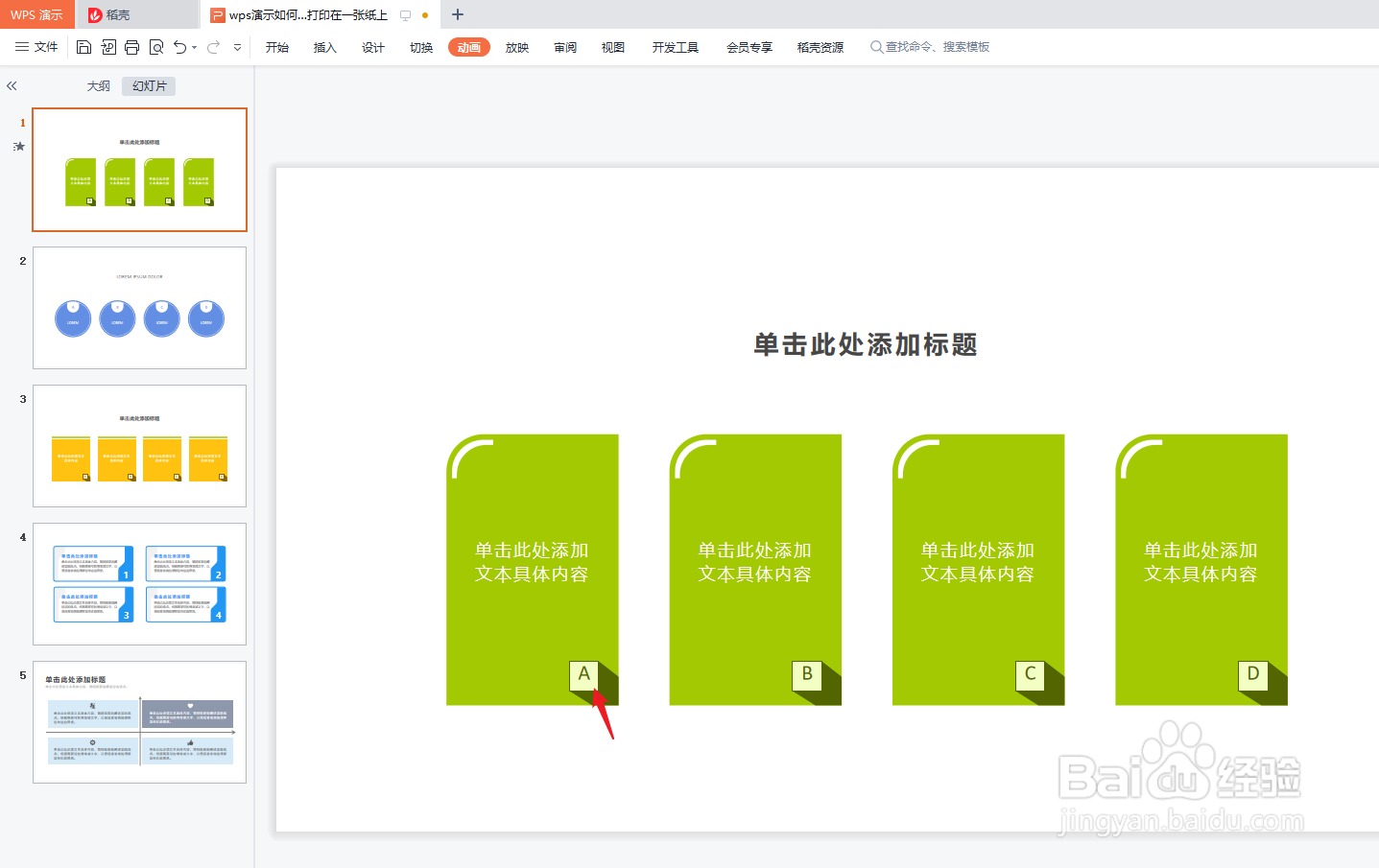 3/6
3/6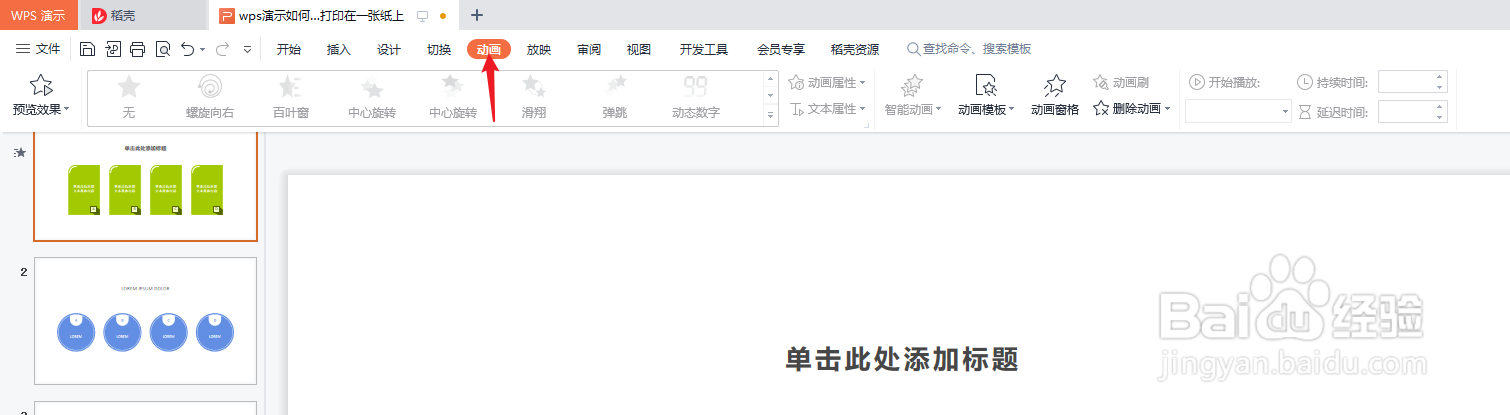 4/6
4/6 5/6
5/6 6/6
6/6
打开wps演示。如下图:
 2/6
2/6在wps演示中制作ppt,并选择其中一个图形作为示例。如下图:
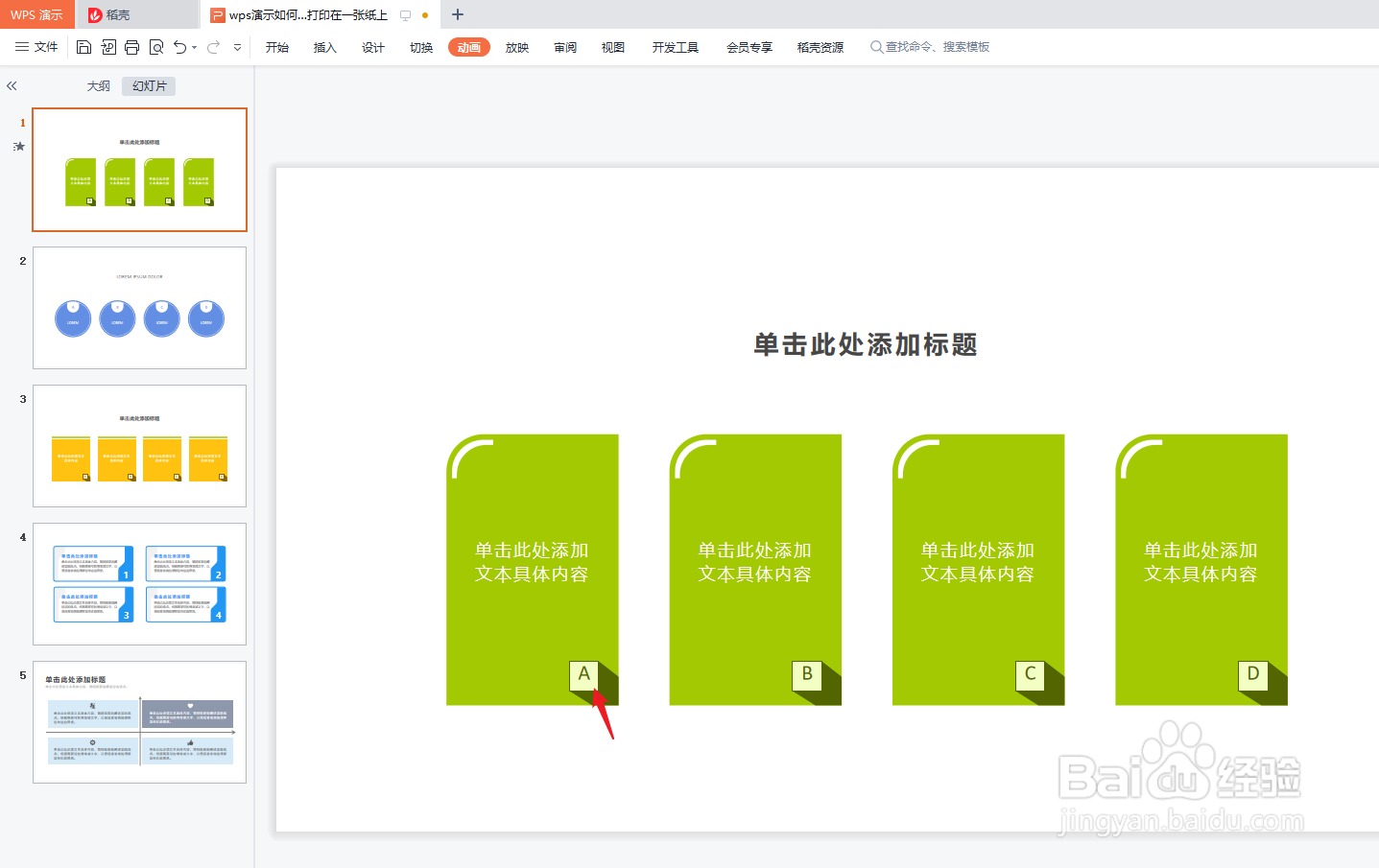 3/6
3/6点击wps演示中的“动画”工具栏。如下图:
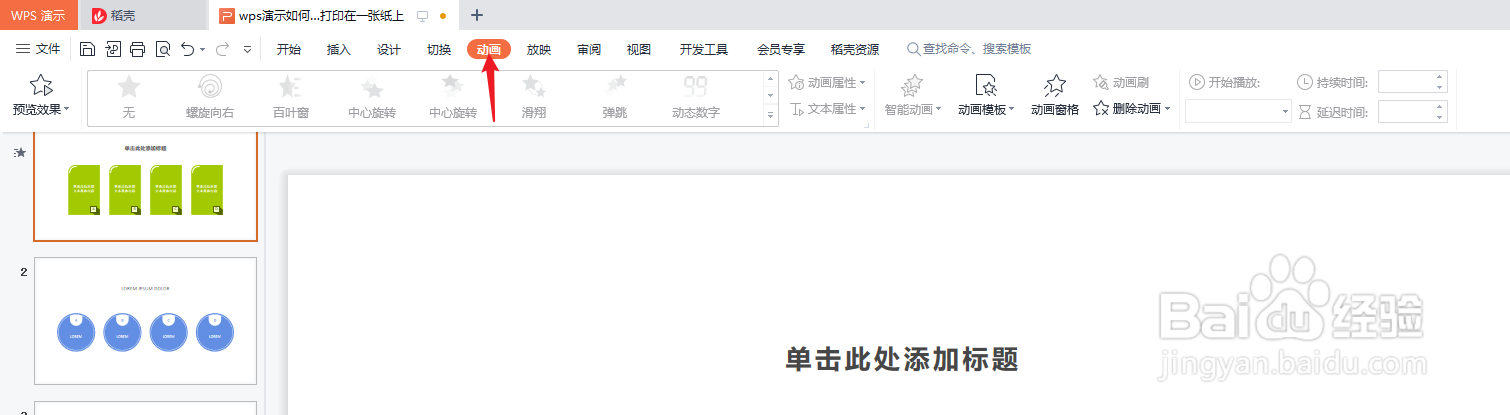 4/6
4/6在wps演示“动画”工具栏-“直线和曲线”分类中选择“螺旋向右”动作路径效果。如下图:
 5/6
5/6最后我们查看wps演示中ppt添加“螺旋向右”后的动画效果。如下图:
 6/6
6/6总结:wps演示中ppt如何添加一个“螺旋向右”动画效果
(1)打开wps演示
(2)在wps演示中制作ppt,并选择其中一个图形作为示例
(3)点击wps演示中的“动画”工具栏
(4)在wps演示“动画”工具栏-“直线和曲线”分类中选择“螺旋向右”动作路径效果
(5)查看wps演示中ppt添加“螺旋向右”后的动画效果
WPSWPS演示版权声明:
1、本文系转载,版权归原作者所有,旨在传递信息,不代表看本站的观点和立场。
2、本站仅提供信息发布平台,不承担相关法律责任。
3、若侵犯您的版权或隐私,请联系本站管理员删除。
4、文章链接:http://www.1haoku.cn/art_1124621.html
上一篇:抖音主页如何隐藏点赞量
下一篇:CorelDRAW怎么设置图片的素描效果
 订阅
订阅